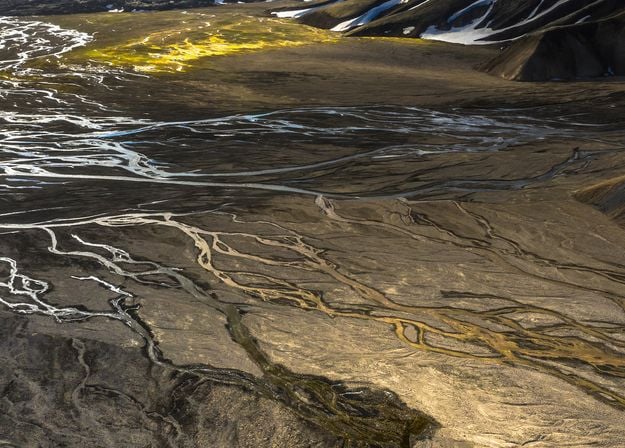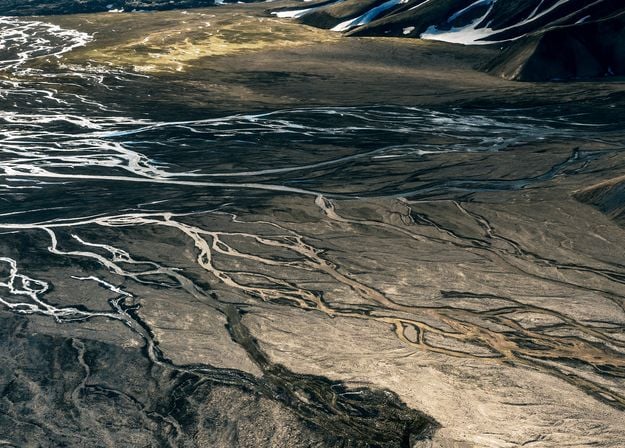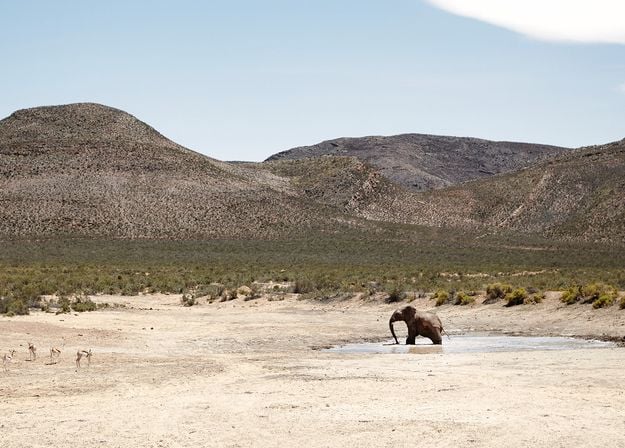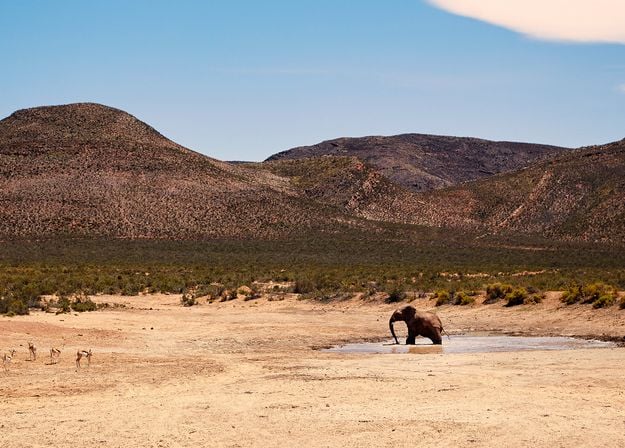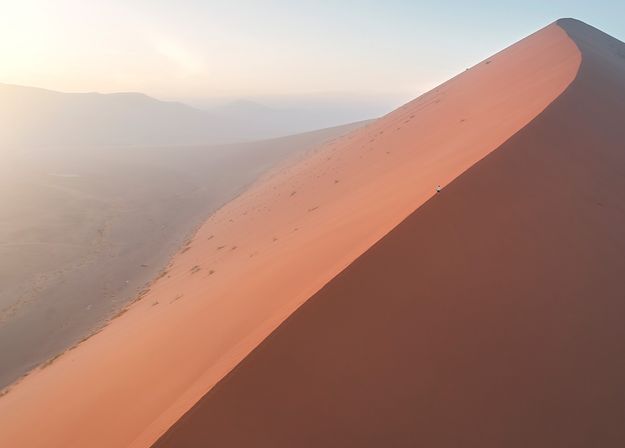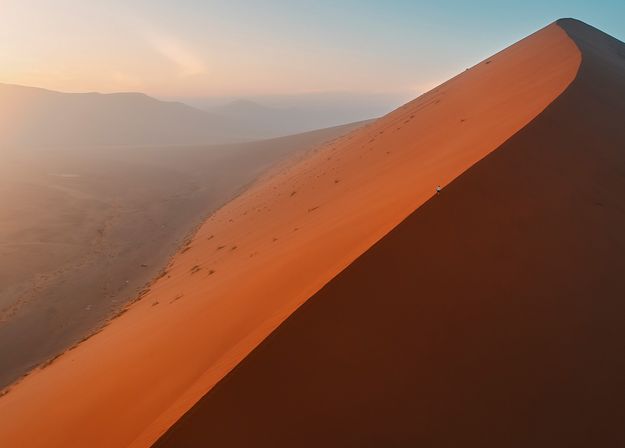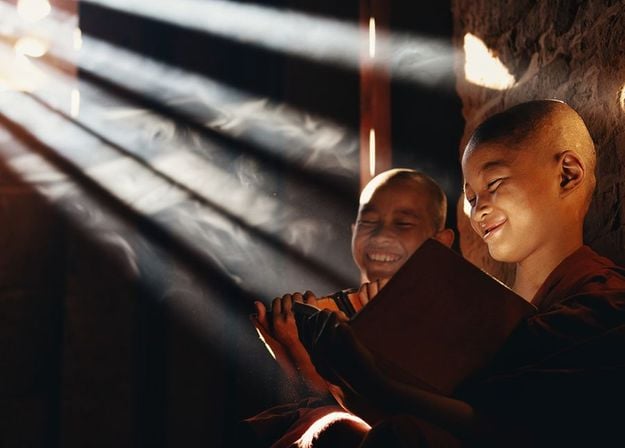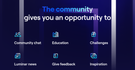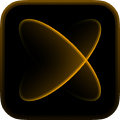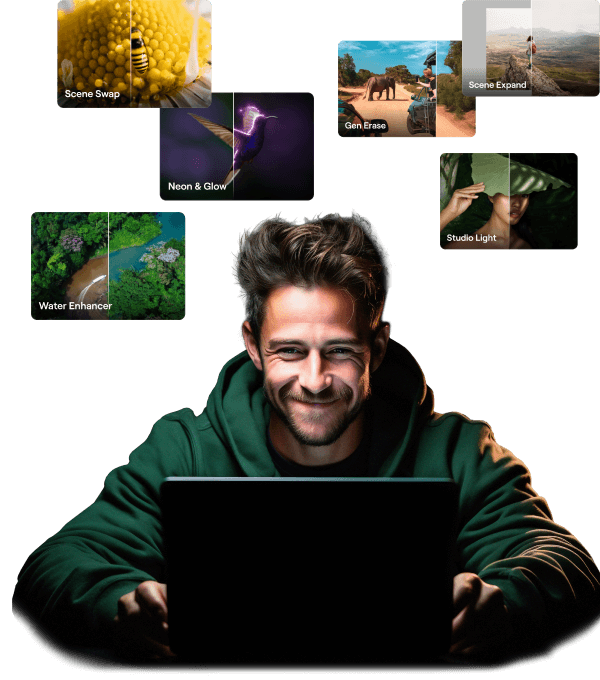Eröffne dir deinen besonderen Treuerabatt
Gib die E-Mail-Adresse, die mit deinem Skylum-Produkt verknüft ist, ein, um deinen vorherigen Kauf zu verifizieren und kauf Luminar Neo mit Treuerabatt.
Beeile dich!
Hol dir 30% Rabatt auf jeden Plan deiner Wahl. Der Promo-Code gilt nur 24 Stunden. Lass dir dieses exklusive Angebot nicht entgehen!



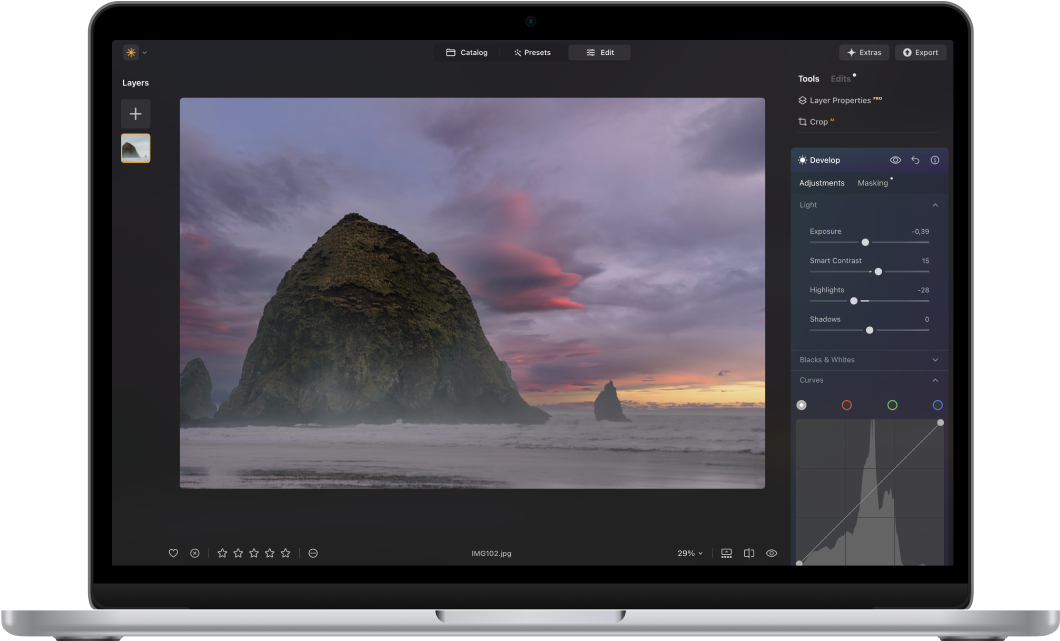
















































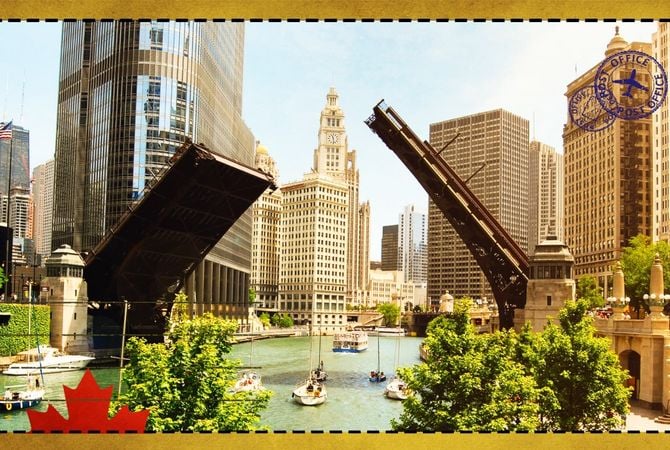





















































































































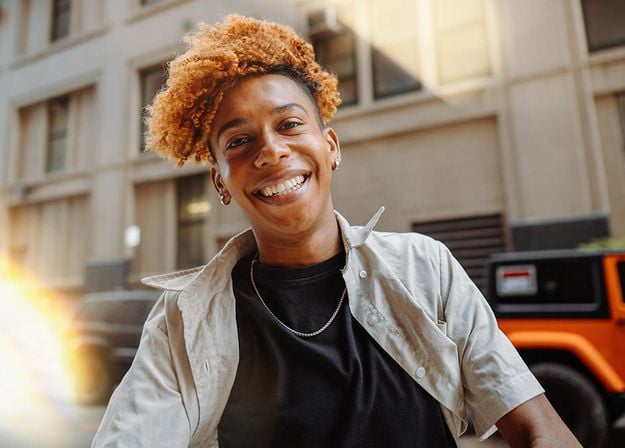
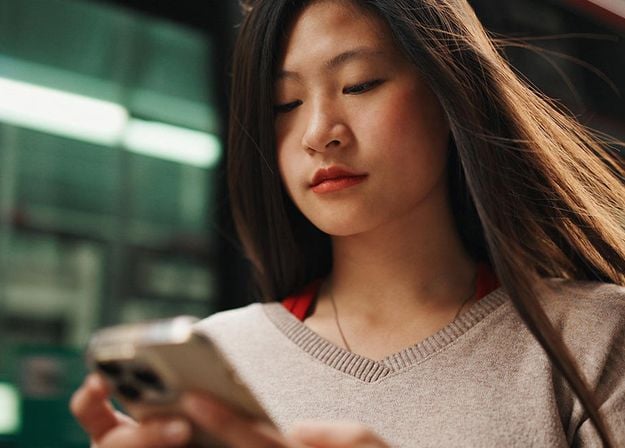
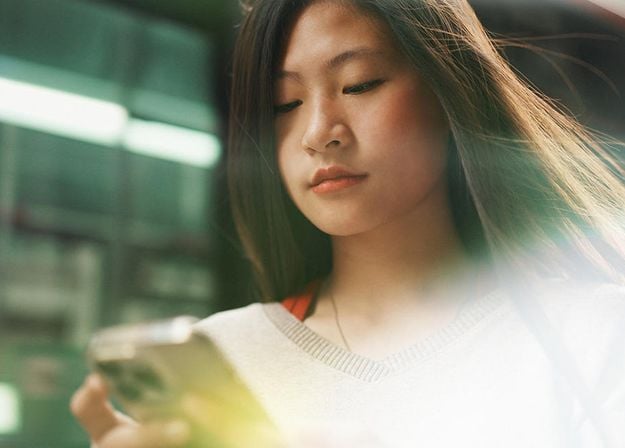



































_after.jpeg?q=80&w=625&h=448&resize=cover)




_after.jpeg?w=54&h=30&resize=cover)